3 công cụ cho quản trị hình ảnh trong Dropbox
Thực tế gần đây cho thấy các trang web chia sẻ tập tin hình ảnh rất phổ biến, hàng năm có từ 4 triệu người đến 25 triệu người sử dụng và Dropbox là một trong những dịch vụ miễn phí được yêu thích và lựa chọn nhiều nhất. Đơn giản bởi vì nó cho phép người dùng nhanh chóng truy cập, đồng bộ, và chia sẻ tập tin của bạn tải lên từ bất kỳ Wi-Fi hoặc máy tính kết nối 3G hoặc hỗ trợ thiết bị di động.
Nói một cách rõ hơn, Dropbox là một trong những giải pháp tốt nhất để đồng bộ hóa hình ảnh từ máy tính của bạn và một hoặc nhiều thiết bị di động. Dưới đây là ba công cụ có khả năng giúp bạn quản trị tốt các hình ảnh trong Dropbox:
1. Dropbox 1.4 Features
Một trong những tính năng mới nhất trong bản cập nhật gần đây của Dropbox 1.4 ( iTunes Store Link) là khả năng tải lên nhiều hình ảnh và video từ các ứng dụng Dropbox trên iPhone, iPod touch, hoặc iPad. Trong các phiên bản trước, bạn chỉ có thể tải lên một bức ảnh tại một thời điểm. Nhưng hiện nay, trong phiên bản 1.4, bạn có thể sử dụng một thẻ dành riêng Uploads hình ảnh trong thư viện di động của bạn vào tài khoản Dropbox. Sử dụng tính năng này rất tốt cho việc nhanh chóng sao lưu các bức ảnh trên thiết bị di động của bạn. Điều này thậm chí có thể được thực hiện qua truy cập thiết bị không dây 3G. Bạn chỉ cần nhấp vào tab Uploads trong thanh trình đơn của ứng dụng Dropbox, điều hướng đến hình ảnh Album của bạn trong danh sách máy ảnh trên iPhone vàlựa chọn những bức ảnh bạn muốn tải lên, và cuối cùng, nhấn vào nút Upload màu xanh là xong. Dropbox giúp bạn tránh rắc rối của việc phải kết nối thiết bị di động của bạn vào thư viện iTunes để lấy hình ảnh và video ra khỏi điện thoại chuyển vào máy tính .
Bạn có thể tải Dropbox 1.4 tại: http://itunes.apple.com/us/app/dropbox/id327630330?mt=8.
2. Picbox – Upload Your Camera Roll To Dropbox
Nếu bạn có rất nhiều hình ảnh chụp từ camera iPhone, bạn thừa biết sẽ không dễ dàng chút nào khi muốn chuyển nó vào máy tính. Mặc dù các phiên bản mới nhất của Dropbox bây giờ có một tính năng tải lên hàng loạt ứng dụng PicBox (iTunes Store Link) làm cho hình ảnh tải lên số lượng lớn nhanh gấp hai lần. Với PicBox, bạn có thể tải lên tất cả các bức ảnh trên iPhone của bạn vào tài khoản Dropbox chỉ với một cái click chuột. Các hình ảnh tải lên tài khoản sẽ được đưa vào một thư mục có tên Picbox.
Tải Picbox miễn phí tại: http://itunes.apple.com/us/app/picbox-upload-your-camera/id400746312?mt=8
Video đang HOT
3. DropPics Lite
Tính năng này giúp bạn dễ dàng duyệt qua các tập tin hình ảnh bằng cách sử dụng các ứng dụng Dropbox trên iPhone hoặc thiết bị IOS khác. Ngoài ra còn hỗ trợ quảng cáo DropPics Lite (iTunes Store Link) bao gồm một vài tính năng bổ sung cho hình ảnh trình duyệt trên tài khoản Dropbox của bạn.
DropPics cơ bản là một trình xem ảnh cho phép bạn để có được một hình nhỏ, xem và xem hình tự động trong Dropbox, cũng như di chuyển, sao chép, và xóa chúng trong tài khoản. Bạn cũng có thể xem hình ảnh của bạn theo ngày thực hiện, tên, hoặc theo thứ tự ngẫu nhiên.
Tuy nhiên, DropPics Lite có hạn chế bạn không thể lưu hình ảnh hoặc tải lên từ máy ảnh hoặc thư viện ảnh, nhưng nó vẫn là một ứng dụng hữu ích nếu bạn thường xuyên giữ hình ảnh trong tài khoản Dropbox.
Tải miễn phí DropPics Lite tại: http://itunes.apple.com/us/app/droppics-lite-for-dropbox/id421697066?mt=8
Theo Bưu Điện Việt Nam
WinMendFolderHidden Khóa tập tin và thư mục cực "pro"
Đây thực sự là một công cụ tuyệt vời giúp bạn bảo vệ những dữ liệu quan trọng ngay cả trong trường hợp bạn bị mất thiết bị lưu trữ hay chiếc laptop của mình.
Bất kì ai cũng đều có những bí mật riêng tư trên máy tính mà không muốn người khác biết. WinMendFolderHidden là một tiện ích cực kì nhỏ gọn, cho phép bạn che giấu các tập tin hay thư mục trên ổ cứng hoặc thiết bị di động. Đặc biệt, ngay cả khi ổ cứng hay thiết bị di động được gắn vào máy khác, trên một hệ điều hành khác, dữ liệu che giấu vẫn được an toàn.
Tải về WinMendFolderHidden hoàn toàn miễn phí tại đây (dung lượng 1,6 MB).
Cài đặt thành công chương trình, trong lần đầu tiên sử dụng, WinMendFolderHidden sẽ yêu cầu bạn thiết lập mật khẩu để bảo vệ chương trình.
Sau khi thiết lập xong mật khẩu, bạn nhấn OK để vào giao diện chính của chương trình.
Giao diện chính của chương trình rất đơn giản, gồm 3 thẻ chính Hide Folder, Our Products, About Us. Tất cả những gì bạn cần quan tâm chính là thẻ Hide Folder.
WinMendFolderHidden cung cấp cho bạn 2 công cụ cho việc ẩn giấu dữ liệu: Làm ẩn thư mục (Hide Folder) và ẩn tập tin (Hide File).
Để có thể ẩn giấu tập tin hay thư mục, bạn nhấn vào Hide Folder (đối với thư mục) hoặc Hide File (đối với tập tin), một cửa sổ duyệt tập tin và thư mục xuất hiện để bạn chọn dữ liệu cần giấu. Nhấn OK để hoàn tất.
Lập tức những tập tin hay thư mục bạn chọn sẽ biến mất như chưa hề tồn tại.
Để khôi phục lại tình trạng ban đầu của tập tin hay thư mục, bạn chỉ việc đánh dấu chọn vào dữ liệu và click vào Unhide. Bạn hãy nhấn Set to hide để tiếp tục che giấu dữ liệu vừa phục hồi.
Để thay đổi mật khẩu truy cập vào WinMendFolderHidden, bạn nhấn vào Change Password và điền mật khẩu mới.
Ngoài ra, để thay đổi giao diện của WinMendFolderHidden, bạn nhấn vào khung chọn màu ở góc trên màn hình.
WinMendFolderHidden thực sự là một công cụ tuyệt vời giúp bạn bảo vệ những dữ liệu quan trọng ngay cả trong trường hợp bạn bị mất thiết bị lưu trữ hay chiếc laptop của mình.
Theo PLXH
3 cách để tăng dung lượng ổ đĩa  Bạn sẽ làm gì nếu ổ đĩa cứng của bạn bị đầy và không thể lưu trữ thêm được gì nữa ? Mặc dù, hiện nay dung lượng lưu trữ của ổ đĩa cứng lên tới hàng trăm hay thậm chí là hàng nghìn GB so với hàng chục MB của những năm đầu của kỷ nguyên máy tính, nhưng dữ liệu cần...
Bạn sẽ làm gì nếu ổ đĩa cứng của bạn bị đầy và không thể lưu trữ thêm được gì nữa ? Mặc dù, hiện nay dung lượng lưu trữ của ổ đĩa cứng lên tới hàng trăm hay thậm chí là hàng nghìn GB so với hàng chục MB của những năm đầu của kỷ nguyên máy tính, nhưng dữ liệu cần...
 Giá iPhone sẽ tăng vì một 'siêu công nghệ' khiến người dùng sẵn sàng móc cạn ví00:32
Giá iPhone sẽ tăng vì một 'siêu công nghệ' khiến người dùng sẵn sàng móc cạn ví00:32 TikTok Trung Quốc lần đầu công bố thuật toán gây nghiện02:32
TikTok Trung Quốc lần đầu công bố thuật toán gây nghiện02:32 Apple muốn tạo bước ngoặt cho bàn phím MacBook05:51
Apple muốn tạo bước ngoặt cho bàn phím MacBook05:51 Gemini sắp có mặt trên các thiết bị sử dụng hằng ngày08:26
Gemini sắp có mặt trên các thiết bị sử dụng hằng ngày08:26 Tính năng tìm kiếm tệ nhất của Google sắp có trên YouTube09:14
Tính năng tìm kiếm tệ nhất của Google sắp có trên YouTube09:14 Chiếc iPhone mới thú vị nhất vẫn sẽ được sản xuất tại Trung Quốc00:36
Chiếc iPhone mới thú vị nhất vẫn sẽ được sản xuất tại Trung Quốc00:36 Điện thoại Samsung Galaxy S25 Edge lộ cấu hình và giá bán "chát"03:47
Điện thoại Samsung Galaxy S25 Edge lộ cấu hình và giá bán "chát"03:47 Pin nấm - bước đột phá của ngành năng lượng bền vững08:03
Pin nấm - bước đột phá của ngành năng lượng bền vững08:03Tiêu điểm
Tin đang nóng
Tin mới nhất

Thị trường di động toàn cầu nhận tin tốt

Cách đổi biểu tượng thanh điều hướng trên Samsung dễ dàng

Samsung muốn biến điện thoại Galaxy thành máy ảnh DSLR

Cảnh báo hàng triệu thiết bị Apple AirPlay có nguy cơ bị tấn công

Trải nghiệm Mercusys MB112-4G: giải pháp router 4G linh hoạt cho người dùng phổ thông

Doanh thu của Meta vượt kỳ vọng làm nhà đầu tư thở phào, Mark Zuckerberg nói về khoản đầu tư vào AI

Dòng iPhone 17 Pro 'lỡ hẹn' công nghệ màn hình độc quyền

Dấu chấm hết cho kỷ nguyên smartphone LG sau 4 năm 'cầm cự'

Điện thoại Samsung Galaxy S25 Edge lộ cấu hình và giá bán "chát"

Thêm lựa chọn sử dụng Internet vệ tinh từ đối thủ của SpaceX

Kế hoạch đầy tham vọng của Apple

Chiếc iPhone mới thú vị nhất vẫn sẽ được sản xuất tại Trung Quốc
Có thể bạn quan tâm

Mỹ nhân hạng A bỏ 17 tỷ mua vai vẫn bị đạo diễn đuổi thẳng, nghe lý do không ai bênh nổi
Hậu trường phim
23:51:53 02/05/2025
Mỹ nhân đầu tiên mặc bikini lên màn ảnh, tiền cột thành bó, đi hát 20 người theo sau
Sao việt
23:37:01 02/05/2025
Người gom phế liệu nhặt được nhẫn vàng gắn đá quý trong túi rác
Tin nổi bật
23:21:01 02/05/2025
Bruno Fernandes đi vào lịch sử Europa League
Sao thể thao
23:15:24 02/05/2025
243 bị cáo nộp lại 30.300 tỷ đồng trong các vụ án kinh tế, tham nhũng
Pháp luật
23:14:24 02/05/2025
'Weak Hero Class 2' vượt phần 1 lập kỷ lục mới
Phim châu á
23:04:32 02/05/2025
AI khiến bằng đại học trở nên lỗi thời trong mắt gen Z?
Thế giới
22:37:41 02/05/2025
Park Bo Gum: Nam thần ấm áp của màn ảnh Hàn Quốc
Sao châu á
22:30:45 02/05/2025
Thần Tài chỉ đích danh sau ngày mai (3/5/2025), 3 con giáp có lộc kinh doanh, công việc suôn sẻ trăm đường, tiền bạc tíu tít rủ nhau về túi
Trắc nghiệm
22:18:26 02/05/2025
Nam sinh Hải Dương gây thú vị vì vừa học bài vừa "hóng" đại lễ
Netizen
22:06:21 02/05/2025
 Cuộc chiến trên “mây”
Cuộc chiến trên “mây” Bảo mật dữ liệu theo tiêu chuẩn quân đội Mỹ
Bảo mật dữ liệu theo tiêu chuẩn quân đội Mỹ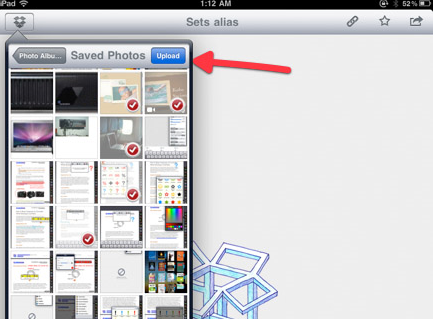
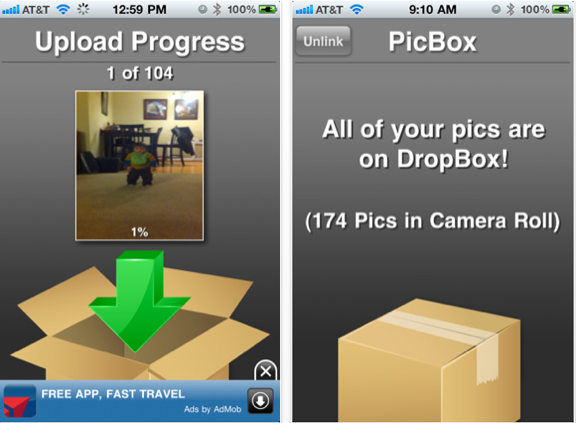

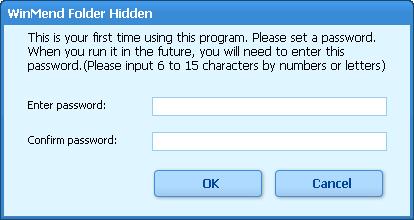

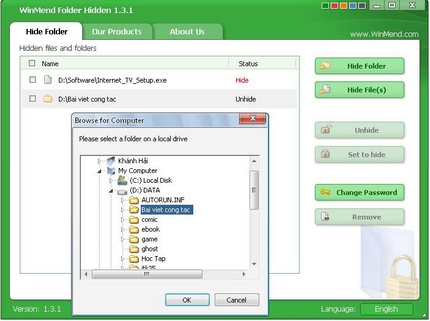
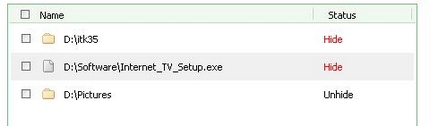
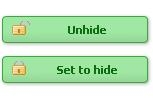

 Apple tiếp tay cho hacker, từ chối "phụ nữ ngực trần"
Apple tiếp tay cho hacker, từ chối "phụ nữ ngực trần" Xiaomi bất ngờ ra mắt mô hình AI tự phát triển
Xiaomi bất ngờ ra mắt mô hình AI tự phát triển Smartphone có bền bỉ đến mấy, ốp lưng vẫn cần thiết
Smartphone có bền bỉ đến mấy, ốp lưng vẫn cần thiết AI tham gia vào toàn bộ 'vòng đời' dự luật
AI tham gia vào toàn bộ 'vòng đời' dự luật Cách AI được huấn luyện để 'làm luật'
Cách AI được huấn luyện để 'làm luật' Tương lai, ai cũng có thể là chủ của AI
Tương lai, ai cũng có thể là chủ của AI Google ra mắt công cụ AI để học ngoại ngữ
Google ra mắt công cụ AI để học ngoại ngữ CPU Panther Lake của Intel lộ kiến trúc nhân qua bản cập nhật phần mềm
CPU Panther Lake của Intel lộ kiến trúc nhân qua bản cập nhật phần mềm 7 tháng đi khiếu nại của người cha vụ nữ sinh tử vong bị VKSND tỉnh bác đơn
7 tháng đi khiếu nại của người cha vụ nữ sinh tử vong bị VKSND tỉnh bác đơn Vụ phụ nữ Vĩnh Phúc bị hại: Nghi phạm chọn chết, lộ quan hệ khó ngờ với nạn nhân
Vụ phụ nữ Vĩnh Phúc bị hại: Nghi phạm chọn chết, lộ quan hệ khó ngờ với nạn nhân
 Vụ cô giáo bị tát, bắt đứng dưới mưa: Phụ huynh xin lỗi, mong được tha thứ
Vụ cô giáo bị tát, bắt đứng dưới mưa: Phụ huynh xin lỗi, mong được tha thứ Xử phạt tiểu thương bán áo in bản đồ Việt Nam thiếu Hoàng Sa, Trường Sa
Xử phạt tiểu thương bán áo in bản đồ Việt Nam thiếu Hoàng Sa, Trường Sa Trung Quốc: Mỹ đã liên hệ để đàm phán thuế quan
Trung Quốc: Mỹ đã liên hệ để đàm phán thuế quan Dàn diễn viên 'Ván bài lật ngửa' sau 40 năm: Người qua đời, kẻ sống lay lắt bệnh tật
Dàn diễn viên 'Ván bài lật ngửa' sau 40 năm: Người qua đời, kẻ sống lay lắt bệnh tật Cưới bằng được hot girl xinh đẹp, tôi không ngờ có ngày phải "trả giá đắt"
Cưới bằng được hot girl xinh đẹp, tôi không ngờ có ngày phải "trả giá đắt"

 Vụ bắn tài xế ở Vĩnh Long: clip hiện trường TX có dấu hiệu vi phạm, xử lý cán bộ
Vụ bắn tài xế ở Vĩnh Long: clip hiện trường TX có dấu hiệu vi phạm, xử lý cán bộ
 Vụ nổ súng rồi tự sát ở Vĩnh Long: Người bạn đi cùng kể lại tai nạn của con gái nghi phạm
Vụ nổ súng rồi tự sát ở Vĩnh Long: Người bạn đi cùng kể lại tai nạn của con gái nghi phạm


 Nghịch tử sát hại mẹ ruột
Nghịch tử sát hại mẹ ruột